Setelah diartikel kemarin yang berjudul “Apa itu CorelDRAW? Apa kelebihan dan kegunaan CorelDRAW?” yang menjelaskan tentang pengertian CorelDRAW serta kelebihan dan kegunaannya, kali ini aku akan ngebahas tentang mengenal lembar kerja CorelDRAW X7. Ok tak usah belama-lama lagi langsung aja ya gaes... check this out :D
Menjalankan Program CorelDRAW X7
Setelah kalian menginstall program CorelDRAW X7 di komputer kalian, berikut langkah-langkah untuk memulai program CorelDRAW X7:
Klik Start > klik All Program > klik folder CorelDRAW Graphic Suite X7 > kemudian klik CorelDRAW X7.
Maka kalian akan disugguhkan dengan tampilan seperti dibawah ini:
Klik Start > klik All Program > klik folder CorelDRAW Graphic Suite X7 > kemudian klik CorelDRAW X7.
Maka kalian akan disugguhkan dengan tampilan seperti dibawah ini:
Di
CorelDRAW X7 ini kalian bisa mengatur tampilan lembar kerja (Workspace)
kalian sesuai pilihan kalian, namun kali ini aku menyarankan
menggunakan mode Default saja ya... hehe.. (biar ga kelamaan bahas di sini
gaes...hihihi)
Mengenal Lembar Kerja CorelDRAW X7
Nah setelah kalian memilih mode Default, untuk membuat dokumen baru klik pada icon (Start a New Document),
maka akan muncul tampilan seperti ini:
Tapi ingat gambar warna warni di tengah itu ga ada lho yah,,, hehe... Ok aku akan menjelaskan masing-masing dari bagian tampilan diatas sesuai nomor ya... Let go gaeesss....
1. Toolbox
Adalah panel alat (Tool) yang digunakan untuk membuat, mengolah, dan memodifikasi objek yang kita gambar.
Baca: Fungsi - Fungsi Tool Pada Toolbox CorelDRAW X72. Document Tab
Adalah sebuah Tab yang menampilkan dokumen yang sedang kita kerjakan (kita buka) dan dapat mempermudah kita dalam perbindah dari dokumen satu ke dokumen lainnya.
3. Title Bar
Area atau tempat yang menampilkan judul dari dokumen yang sedang kita kerjakan.
4. Menu Bar
Area yang menampilkan menu option untuk kebutuhan file Corel kita.
5. Toolbar
Bagian yang berisi shortcut dari menu dan beberapa tombol perintah lainnya.
6. Property Bar
Berisi
tombol perintah dari suatu objek yang sedang aktif, misalnya: kita
sedang membuat sebuah tulisan atau text, maka property bar akan
menampikan tombol-tombol yang berisi pengaturan tulisan atau teks.
7. Drawing Window
Area diluar Drawing Page, yang befungsi untuk mempermudah dalam membuat gambar dalam jumlah tertentu atau dalam ukuran besar karena dapat kita scroll untuk melihat keseluruhan area lembar kerja kita.
8. Docker
Jendela yang menampilkan informasi pengaturan seputar alat (Tool) yang sedang kita gunakan.
9. Rulers
Garis pengukur horisontal dan vertikal yang berfungsi untuk mengetahui posisi objek yang sedang kita gambar.
10. Document Palette
Area yang menampilkan warna yang kita gunakan dalam dokumen yang sedang aktif.
11. Document Navigator
Panel yang digunakan untuk berpindah jendela kerja dan dapat mengkontrol perpindahan halaman serta menambah halaman dalam satu file CorelDRAW.
12. Drawing Page
Area yang digunakan untuk mengolah objek gambar dan merupakan area untuk pencetakan gambar.
13. Status Bar
Area yang menampilkan informasi dari objek yang aktif, seperti informasi ukuran, warna, dan resolusi.
14. Navigator Tombol yang berfungsi untuk mengkontrol tampilan jendela kerja seperti menggeser kekanan atau kekiri dan juga untuk memperbesar dan memperkecil tampilan lembar kerja kita.
15. Color Palette
Bagian yang menampilkan daftar pilihan warna yang dapat kita gunakan untuk mewarnai objek yang kita buat.
Standart Toolbar
Adalah panel yang berisi kumpulan icon yang berfungsi untuk mengakses menu-menu umum yang paling sering dipakai. Berikut isi standard toolbar:Property Bar
Panel
yang menampilkan pilihan properti dari sebuah fungsi toolbox yang
digunakan. Misal pada kondisi default (tool yang terpilih adalah pick
tool – panah putih, maka property bar akan berisi ukuran kertas bidang
gambar, orientasi kertas, unit yang digunakan, dan sebagainya). Property
bar akan selalu berubah tergantung dari tool yang kita pilih di toolbox
gaes.
| Property Bar saat Pick Tool Aktif. Digunakan untuk mengatur lembar kerja. |
| Property Bar saat Text Tool aktif atau Pick Tool memilih objek teks. Digunakan untuk mengatur lembar kerja. |
Sekian artikel dari aku ya gaes, yang bejudul mengenal lembar kerja CorelDRAW X7. Semoga bermanfaat buat kalian semua, dan ditutorial selanjutnya aku akan membahas tentang fungsi toolbox pada CorelDRAW X7.
Terimakasih banyak gaaaeessss, sampai jumpaaaa....
SemangART!!!

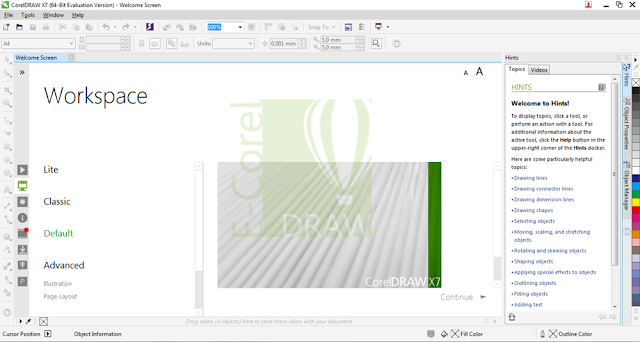


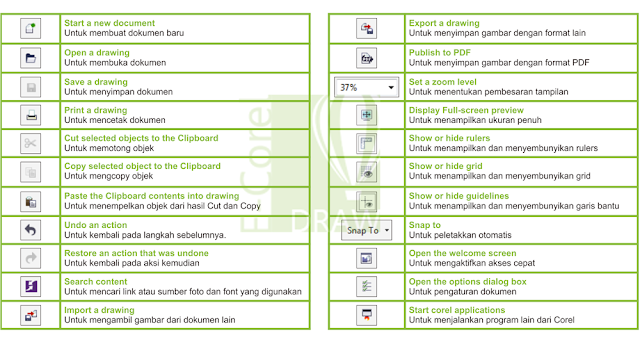
1 komentar:
Click here for komentarBet on Betway - Mapyro
Betway Sports Betting. 888Sport. Betway is one 과천 출장안마 of the leading online sports betting 목포 출장샵 sites in 제주도 출장안마 the world. In addition 진주 출장샵 to its 광주 출장안마 sportsbook, Betway has a
ConversionConversion EmoticonEmoticon